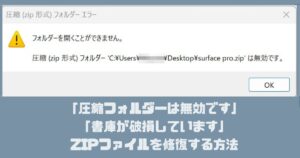今回はTiktokの動画を一括でダウンロードできる「TikTok一括ダウンロード」のツールをご紹介したいと思います!
こちらのツールを使用すれば、ユーザー毎に投稿された動画を一括でまとめてダウンロードすることが出来るので、一つ一つ動画を保存する手間が無くなります!
 りここ
りここボタンを1クリックするだけで一括ダウンロード出来ちゃいますよ~!
- パソコン
- FireFox(ブラウザ)
[STEP1] FireFox(無料ブラウザ)をダウンロード&インストールしよう
Tiktok一括ダウンロードのツールはFireFox専用のアドインとなりますので、FireFoxのダウンロードが必須です。
以下のリンクより、FireFoxをダウンロードしインストールを実施しましょう。



FireFoxは、Chrome、Edge(IE)の次くらいに有名なブラウザソフトなので安心して使用して頂けます!
[STEP2] TikTok一括ダウンロードツールをインストールする
前項でFireFoxをインストールしたら、FireFoxを開き、以下のURLを入力しましょう。



FireFoxで開かないとインストール出来ません。
上記のURLを開くと以下のようなページに飛びますので、「FireFoxへ追加」をクリック。
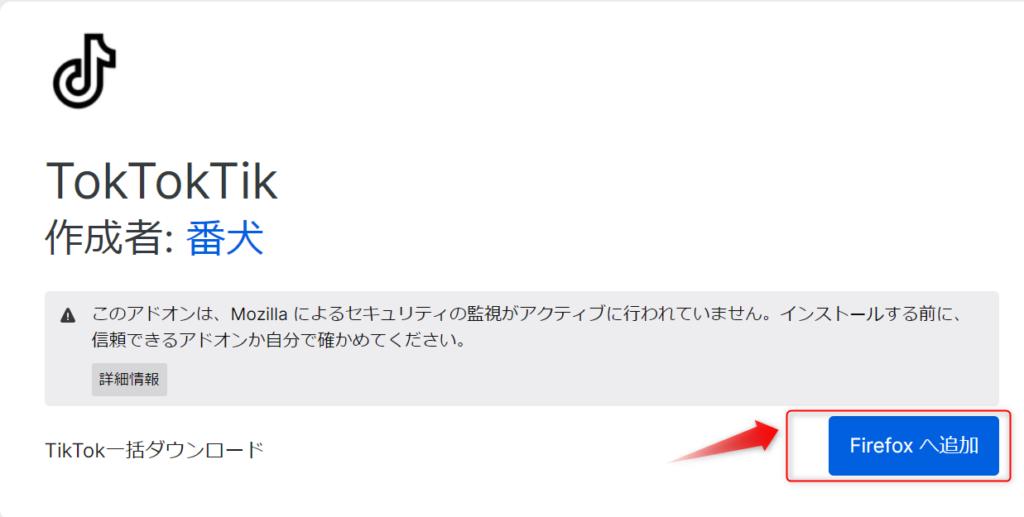
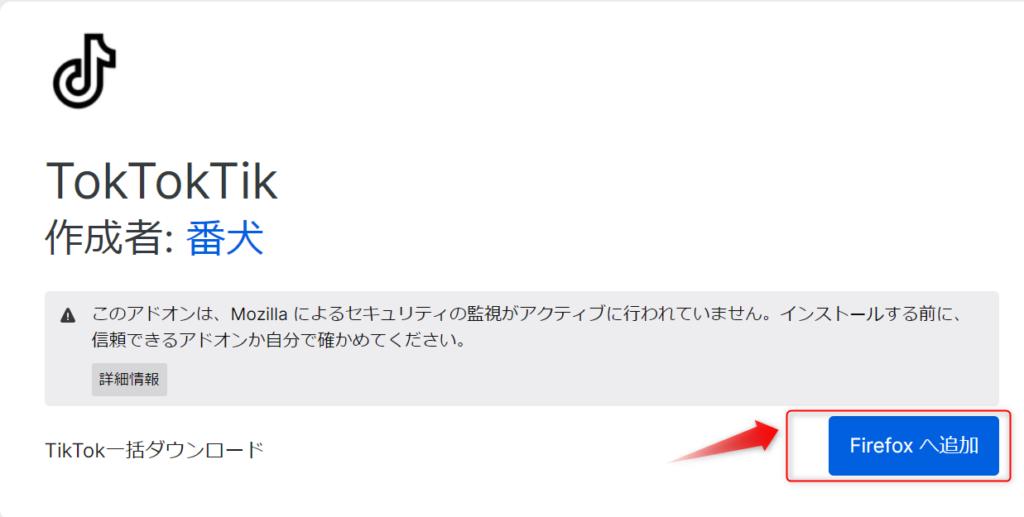
ブラウザ上部に以下のような画面が表示されるので「追加(A)」ボタンをクリックしましょう!
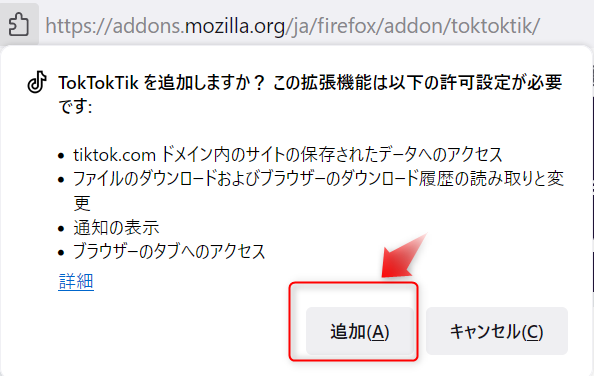
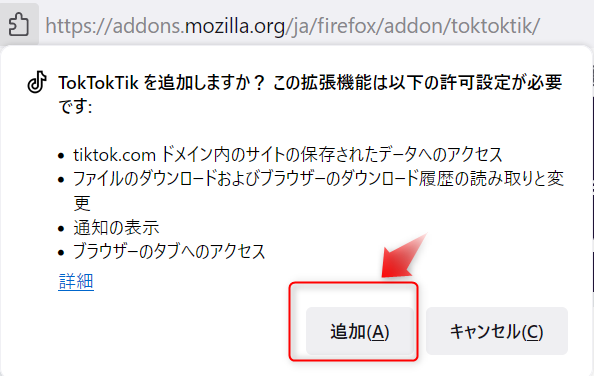



以上で下準備は完了です。
[STEP3] TikTok一括ダウンロードツールを実際に使ってみよう
FireFoxでTiktokの公式サイトを開きます。
続いて、一括でダウンロードしたいユーザーページを開きましょう。開いたら、右上のURL欄の右の方にある「♪」をクリックすることでダウンロードが自動的に開始されます。
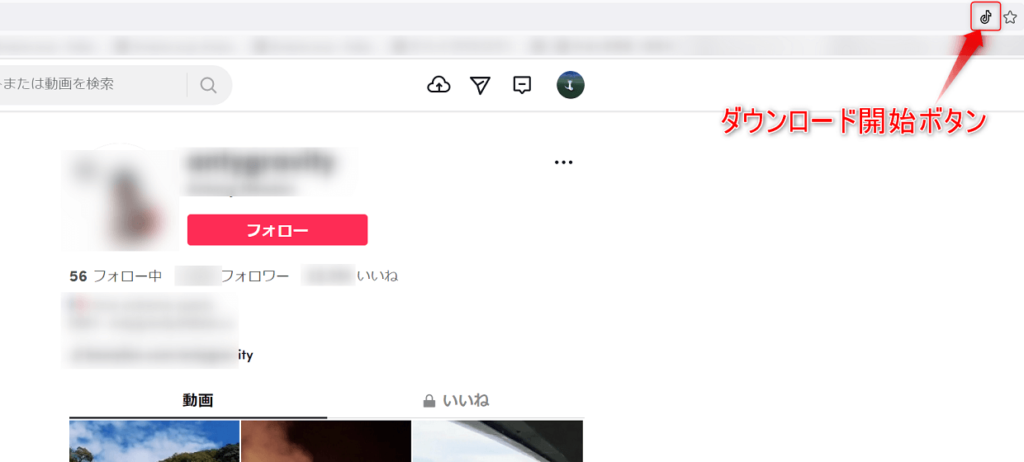
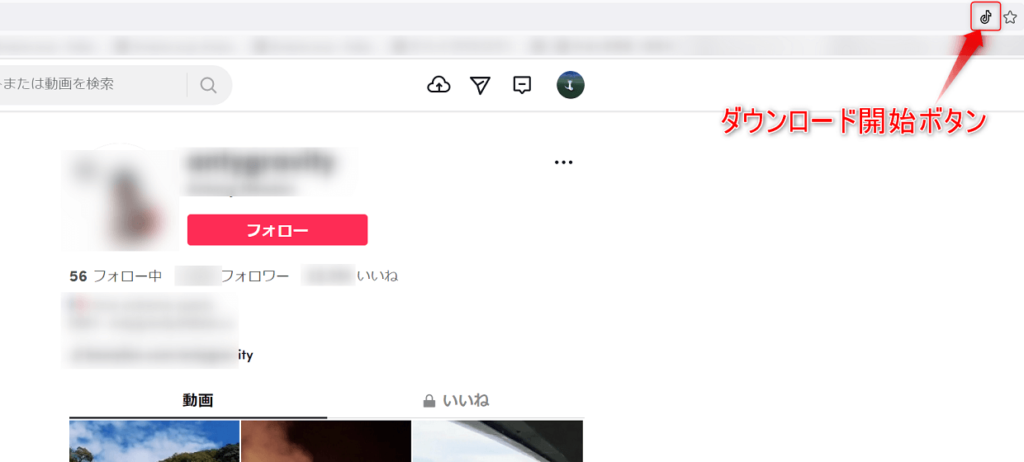
開始すると、ブラウザが自動的にスクロールし始めますので、動画の検索が終了するまで待ちましょう。右下に進捗ウィンドウが表示されます。
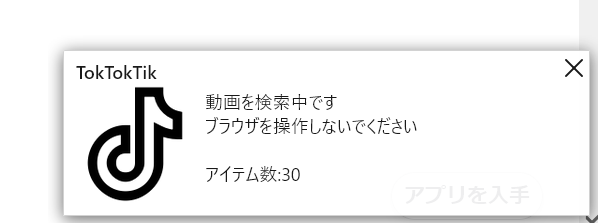
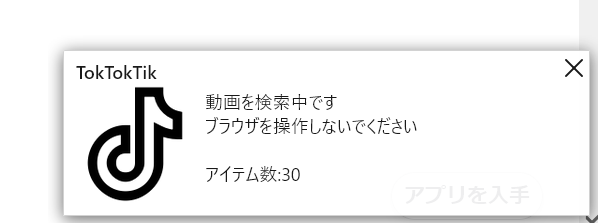
動画の検索が全て完了したら、引き続き動画のダウンロードが自動的に始まります。
全て自動で行われますのでダウンロード完了までしばらく待ちましょう。(動画数が多いと結構時間がかかります)
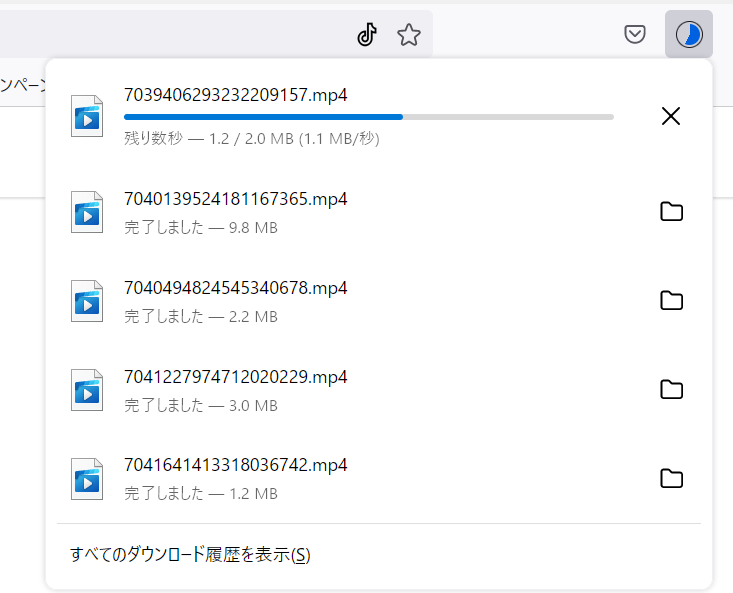
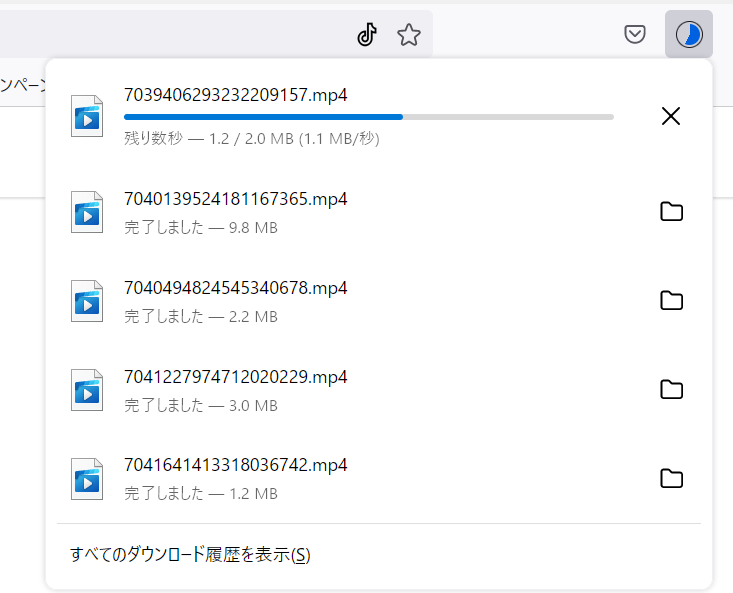
完了しましたら、任意のダウンロードフォルダに動画が保存されていますので確認してみて下さい!



ダウンロードした動画は個人で楽しむ範囲にしましょう!アップロードなどは厳禁です。